هل تساءلت يوما عن السبب المباشر الخاص بكالتنزيل يمنحك سرعة أكبر من السيول؟ هل تريد أن تعرف كيفية زيادة سرعة التنزيل؟ تمنحك الإعدادات الافتراضية لأي عميل torrent التنزيلات البطيئة دائمًا لأن عميلك لا يعرف نوع الاتصال لديك. يحتاج كل عميل سيل إلى التغيير والتبديل من أجل زيادة سرعة التنزيل. نعرض لك اليوم كيفية زيادة سرعة التورنت دون استخدام أي برنامج معقد ، سترى الفرق في سرعة التنزيل.
نحن هنا نستخدم utorrent v1.8 كعميل مثالي مع اتصال 256 كيلو. لن نضيع المزيد من الوقت ، لنبدأ في تغيير الإعدادات.
جزء الاتصالات:

تغيير إعدادات الشبكة الخاصة بك
في جزء "الاتصالات" ، ضمن "المنفذ المستخدم للاتصالات الواردة", أدخل أي رقم المنفذ. من الأفضل استخدام رقم منفذ أعلى من 10000. الألغام هي 17590 كما هو موضح في الموافقة المسبقة عن علم.
عشوائيا ميناء كل مرة أوتورنت البداية
يعمل هذا الخيار على اختيار عشوائي للمنفذ في كل مرة يبدأ فيها التشغيل التلقائي ، وهو أمر غير ضروري للغاية ، قم بفحصه.
تمكين تعيين منفذ UPnP وتعيين منفذ NAT-PMP
إذا كنت تعيد توجيه منفذك يدويًا بدلاً من إبقائه قيد الفحص ، ولكن إذا كنت لا تعرف إعادة توجيه المنفذ أو لا تقوم بإعادة توجيه المنفذ يدويًا من التحقق منه.
إضافة Utorrent إلى استثناءات جدار حماية Windows
ازل إذا تم تعطيل جدار الحماية الخاص بنظام Windows ، فحاول تعطيل جدار حماية Windows كلما كان يستخدم السيول ، لأن جدار حماية Windows يكره السيول حرفيًا ، لن يسمح بزيادة السرعة على الإطلاق.
جزء النطاق الترددي:
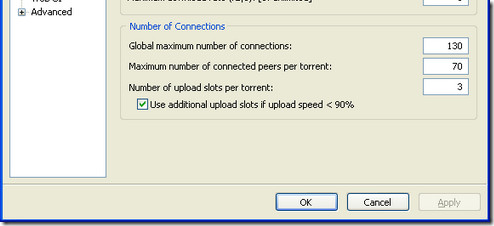
الحد الأقصى العام لعدد الاتصالات
يتيح لك هذا الخيار "عدد الاتصالاتمصنوعة لسيلتك "، لا ينبغي أن يكون منخفضًا جدًا وليس مرتفعًا أيضًا ، إذا قمت بتعيينه منخفضًا للغاية ، فلن يكون السيل قادرًا على الاتصال بالبذور والأقران ، وإذا قمت بتعيينه مرتفعًا جدًا فسوف يتسبب أيضًا الكثير من الهدر عرض النطاق الترددي. للاتصال 256 كيلو 130 هو الأمثل. بالنسبة للاتصالات الأخرى ، يمكنك حسابها باستخدام هذه الصيغة: سرعة التحميل × 80 ٪
الحد الأقصى لعدد الزملاء المتصلين لكل سيل
70 (لـ 256 كيلو بايت) هو الأمثل للاتصالات الأخرى استخدم هذه الصيغة: سرعة التحميل * 1.3
عدد فتحات التحميل لكل سيل
الإعداد الأمثل لاتصال 256 كيلو هو 3. لحساب إعداداتك ، جرب هذه الصيغة: 1 + (سرعة التحميل / 6)
استخدم فتحات تحميل إضافية إذا كانت سرعة التحميل <90٪
يجب أن يتم فحصه.
أقصى عدد لسرعة التنزيل
قد يبدو من المثير للاهتمام ألا تحد من سرعة التنزيل ، ولكنه يؤثر بشكل كبير على التنزيل إذا تم ضبطه على غير محدود. لحساب هذا الإعداد ، استخدم:
سرعة التحميل * 90 ٪
جزء تورنت:
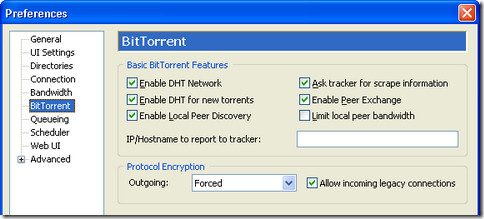
تمكين شبكة دهت
من المستحسن بشدة التحقق من هذا الخيار ، فإنه يحسن للغاية السرعة.
تشفير البروتوكول
يوصى بتحديد FORCED أو Enable لهذا الخيار ، مما يساعد على زيادة السرعة في العديد من مزودي خدمات الإنترنت.
تمكين DHT لر الجديدةorrents
افحصها.
تمكين تبادل الأقران
افحصها.
اسأل المقتفي للحصول على معلومات كشط
افحصها.
تمكين اكتشاف النظير المحلي
افحصها.
الحد من عرض النطاق المحلي النظير
تحقق من ذلك.
الجزء المتقدم:

Net.max_Halfopen
الإعداد الافتراضي في نظام التشغيل Windows XP كحد أقصىالروابط هي 8 والتي ليست الأمثل بما فيه الكفاية للاتصال السيول إلى البذور والأقران. أفضل طريقة لزيادة عدد الاتصالات المفتوحة النصفية هي زيادة القيمة من 8 إلى 50 إلى 60 ، أو أن ارتفاع أو انخفاض كبير جدًا سيقلل من سرعة التنزيل بشكل كبير. سيتعين علينا تطبيق تصحيح أيضًا لزيادة القيمة الافتراضية (في Windows XP SP2 فقط) ، يمكنك تطبيق التصحيح من هنا ، سيزيد هذا التصحيح من الاتصالات المفتوحة نصف على مستوى نظام التشغيل.
ملحوظة: يؤدي تحديث Windows في بعض الأحيان إلى إعادة هذا الإعداد إلى الإعداد الافتراضي ، لذا من الأفضل متابعة التحقق بين الحين والآخر.
Peer.disconnect_inactive_interval
زيادة القيمة من 300 إلى 600 الافتراضي ، كما أنه يزيد من سرعة التنزيل.
محسن TCP
قم بتنزيل هذه الأداة المساعدة للبرنامج المجاني وتطبيق الإعدادات المثلى ، وسوف تطبق الإعداد الأنسب للاتصال بالإنترنت لديك. يمكنك تنزيل هذا البرنامج من هنا.

التعامل مع جدار الحماية
إذا كنت تستخدم أي جدار حماية ، فانتقل إلى تفضيلاته أوالإعدادات وابحث عن خيار باستخدام العلامة "السماح بالقائمة" أو "البرامج". أضف أوتورنت أو أي عميل تستخدمه في قائمة السماح ، احفظ الإعدادات عند الانتهاء. في جدار حماية Windows ، يمكنك إضافة استثناء من عميل التورنت الخاص بك أيضًا.

ميناء الشحن
لمعرفة كيفية إعادة توجيه المنافذ يدويًا ، انقر هنا.
كيفية تكوين جهاز التوجيه الخاص بك
- اذهب إلى بداية | يركض | نوع كمد، في موجه الأوامر اكتب إيبكنفيغ، اضغط دخول.
- دوّن عنوان IP الخاص بك والعبّارة الافتراضية.
- اكتب العبارة الافتراضية في شريط عنوان المتصفح ، وقد تظهر رسالة كلمة المرور. اسم المستخدم وكلمة المرور الافتراضية مشرف بالنسبة إلى بعض أجهزة التوجيه ، إذا كنت تستخدم اسم مستخدم وكلمة مرور للاتصال ، فحاول استخدام ذلك.
- تحت ‘تطبيقات'ملء سطر واحد لكل عميل p2p الذي تستخدمه
- تحتاج إلى استخدام عنوان IP الخاص بك ، ونطاق المنفذ الصحيح وتعيين إما tcp أو udp
- يمكنك تغيير المنافذ في إعدادات عميل p2p الفعلي ، فقط تأكد من أنها هي نفسها في جهاز التوجيه أيضًا.
- حفظ الإعدادات الخاصة بك.
آمل أن يساعدك هذا المقال في زيادة سرعة السيول ، إذا كان هناك أي شيء فاتني ، أو كنت ترغب في مشاركة بعض النصائح ، فلا تنسَ ترك تعليق.













تعليقات